个人笔记本安装ubuntu系统
个人笔记本安装Ubuntu20.04 LTS前言一、笔记本配置二、步骤1.UltraISO制作系统盘2.安装显卡驱动2.1禁用安全启动2.1禁用nouveau驱动总结前言由于需要跑深度学习代码,发现linux系统更为合适,所以入坑linux,市面上流行的桌面linux有debian和ubuntu。我这里选择ubuntu入坑一、笔记本配置硬件: 暗影精灵7 i5-11400H + RTX3060显卡
个人笔记本安装Ubuntu20.04 LTS
前言
由于需要跑深度学习代码,发现linux系统更为合适,所以入坑linux,市面上流行的桌面linux有debian和ubuntu。我这里选择ubuntu入坑
一、笔记本配置
硬件: 暗影精灵7 i5-11400H + RTX3060显卡 还有一个外接显示器
系统: Ubuntu 20.04
二、步骤
1.UltraISO制作系统盘
UltraISO网址: https://cn.ultraiso.net/
UBuntu网址: https://ubuntu.com/download/desktop
下载安装完成后,点击下图红色部分选中下载的Ubuntu IOS 文件
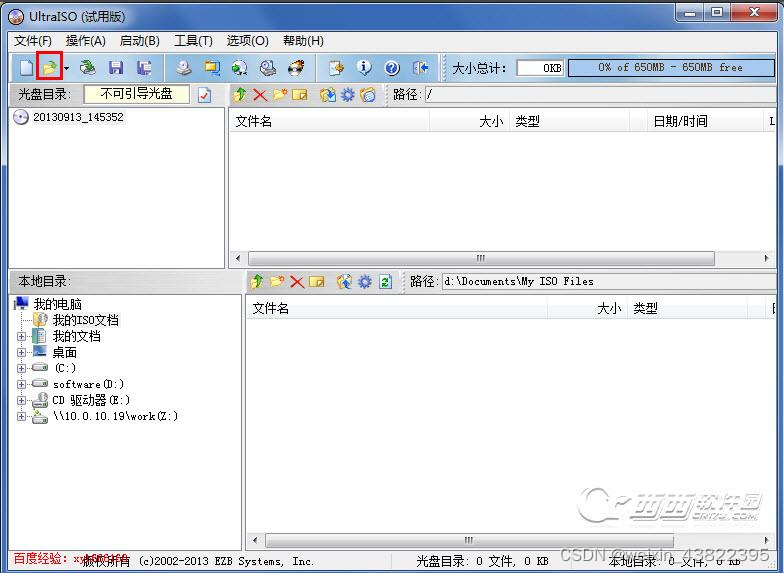
然后选择写入硬盘影像
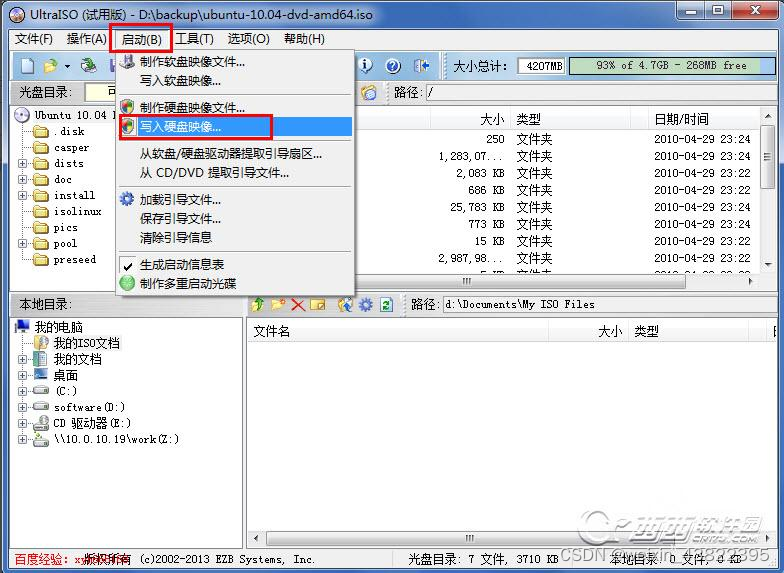
写入方式选择USB-HDD+ 然后点击写入 写入会首先格式化U盘,所以要注意备份
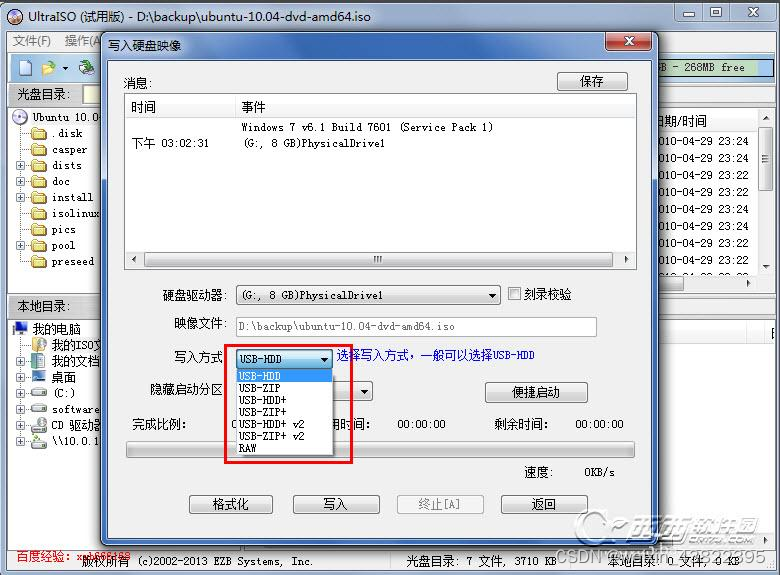
写入完成后就电脑设置USB启动,然后装系统,装系统教程参照B站的一个视频
https://www.bilibili.com/video/BV1v3411z7mk?spm_id_from=333.337.search-card.all.click
2.安装显卡驱动
刚装完的系统发现外接显示器无效,而装linux初衷就是跑代码,所以重点搞驱动着一块
2.1禁用安全启动
首先关闭bios功能里面的“安全启动(security boot)”
首先关闭bios功能里面的“安全启动(security boot)”
首先关闭bios功能里面的“安全启动(security boot)”
2.1禁用nouveau驱动
linux默认带一个nouveau显卡驱动,其特点是兼容大部分显卡,好让刚装上系统的时候能显示桌面。但是我们需要的专用的nvidia闭源驱动,安装nvidia驱动前要把nouveau禁止,否则很可能会出现各种莫名其妙的问题
编辑blacklist.conf文件
sudo gedit /etc/modprobe.d/blacklist.conf
文件后面追加下面文本
blacklist nouveau
options nouveau modeset=0
保存后退出
刷新内核
sudo update-initramfs -u
电脑重启,输入下列指令进行确认,若无输出,则禁用成功
lsmod | grep nouveau
卸载已安装驱动(无论之前装没装最好都执行一下)
sudo apt-get --purge remove nvidia*
打开ubuntu的软件更新器,点击设置-》附加驱动,选中一个nvidia驱动,然后点击应用更改
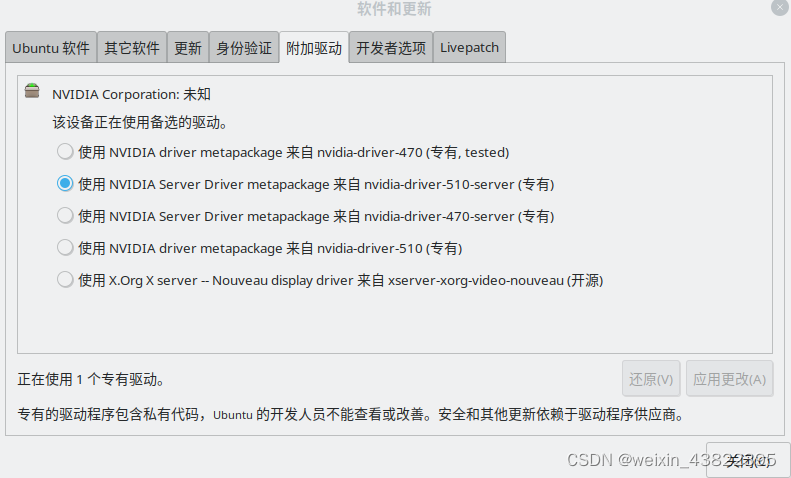
更改完成后重启电脑,输入nvidia-smi,可以看到显卡信息了,这时候外接显示器也有反应了
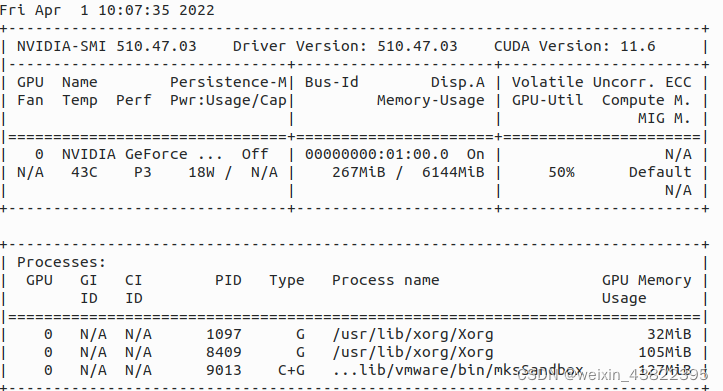
3.安装CUDA
装完显卡驱动之后,还要安装cuda
下载地址:https://developer.nvidia.com/cuda-toolkit-archive
注意installer type 是选择runfile 不然deb文件直接装好像会帮你自动安装显卡驱动,由于我们上面已经装了,所以这里不需要它给我们装
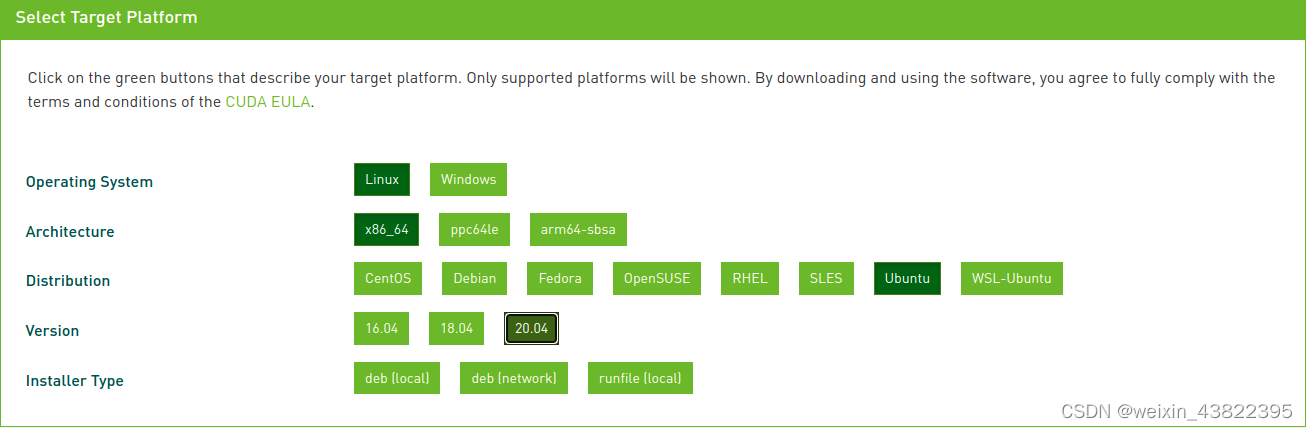
下载完后具体的安装参考下面的链接
总结
主要还是卡在装显卡驱动这一步上面,试过网上好多方法,但发现不行,最靠谱还是从软件更新里面让他自己装。然后装完之后发现linux真的很自由,前提是你得熟悉它,才能把它调教成你想要的样子。最后想说linux装nvidia驱动真的很麻烦:f××k you nvidia!
更多推荐
 已为社区贡献2条内容
已为社区贡献2条内容









所有评论(0)